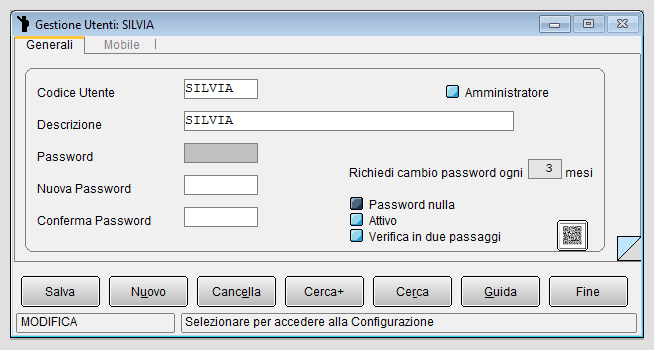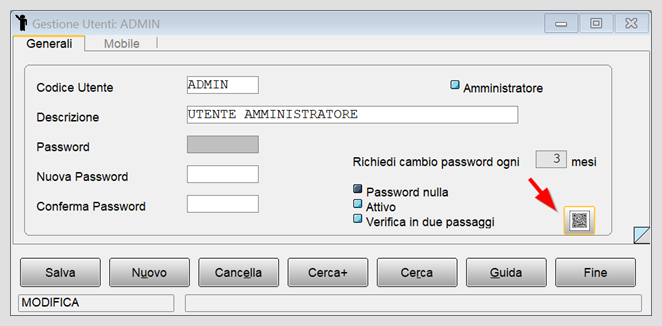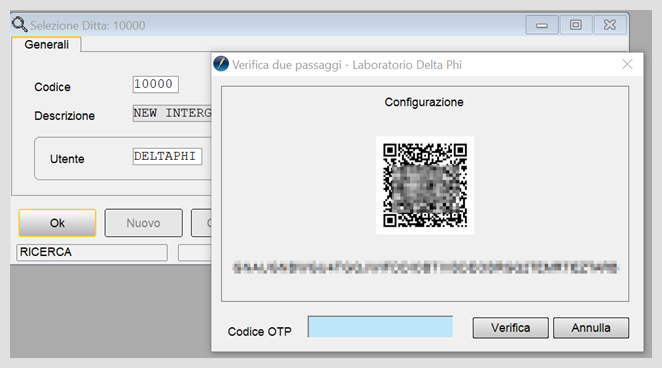Differenze tra le versioni di "Verifica in due passaggi"
(→Introduzione) |
m (una versione importata) |
(Nessuna differenza)
| |
Versione delle 15:32, 5 apr 2022
Indice
Introduzione
Per aumentare il livello di sicurezza nell’accesso ai servizi occorre aggiornare il sistema di autenticazione aggiungendo al classico controllo utente/password anche un’ulteriore verifica.
In generale, per poter accedere ad una risorsa protetta un utente deve identificarsi e autenticarsi.

|
Per approfondire, vedi la voce Autenticazione a più fattori. |
Se e' stata attivata la Gestione utenti di Sigla, è possibile definire la politica di gestione delle password (complessità, validità temporale ecc.) e richiedere un ulteriore livello di sicurezza attraverso l’attivazione della verifica in passaggi (V2P).
Per la generazione dei codici OTP monouso e' necessario che l'utente abbia installato sul proprio smartphone una delle seguenti APP:
- Microsoft Authenticar
- Aegis Authenticator
- Google Authenticator
|

|
Per approfondire, vedi la voce Gestione utenti. |
Attivazione verifica in due passaggi
Impostazioni di Configurazione
La verifica in due passaggi può essere attivata, utente per utente, selezionando l’opzione Verifica in due passaggi presente nel menu' Gestione Utenti della Configurazione di SIGLA®.
Se la verifica in due passaggi viene attivata dall’utente amministratore dal programma di Configurazione, è possibile configurare direttamente l’applicazione per la generazione dei codici OTP attraverso il QRCODE che viene visualizzato premendo l'apposito bottone, mostrato nella figura seguente.
Primo accesso al SIGLA/Configurazione
Una volta attivata l'opzione su un utente, nel caso non sia gia' stata eseguita la configurazione dello smartphone dell'utente, al primo accesso a SIGLA®/Configurazione, dopo l’inserimento della password, sarà mostrata la finestra con il QRCODE contenente le informazioni necessarie a configurare automaticamente l’applicazione generatrice dei codici OTP per lo smartphone.
Fotografando dall’App dello smartphone il QRCODE o, in alternativa, inserendo la stringa di configurazione viene attivato il generatore di password monouso.
Per completare l’attivazione occorre verificare la corretta configurazione inserendo il codice OTP visualizzato sullo smartphone, poi premere il tasto Verifica.
Agli accessi successivi, sarà sempre richiesto all’utente di inserire oltre alla password, anche un codice OTP generato al momento dall’App del suo smartphone.
E' possibile disabilitare la verifica in due passaggi in qualsiasi momento semplicemente deselezionando l’opzione dal menù Gestione Utenti della Configurazione e salvando le nuove impostazioni.